時は令和2年…iPhoneが発売されてから11年が経ったこの時代に
11年前のMacBookを最新SSDに換装!!
をやってみましたw
というわけで、どこの誰に需要があるのか分かりませんが、最近自作PCやジャンクPCの改造&換装動画を見まくったせいですっかりそっち系にのめり込んでしまい、プラモデル感覚で何かしたい!と思ったところに、手頃なジャンクMacとSSDが手に入ったので、早速やってみつつ、せっかくなので記事にしておこうかなと筆を進めています!
完全にネタでしかないんですけどねw
目次
換装するPC紹介
今回換装するPCはこちら!
MacBook 13-inch Late 2006 (MA701J/A) とMacBook 13-inch Mid 2009 (MC240xx/A) です。
平成生まれはこんなMacBookがあったことすら知らないでしょ~。(んなことないかw)
今のMacBookから考えるとどの辺がBookなんだって見た目と重さしてますよねw
でも当時はお洒落で可愛いと評判だったんですよ~。
それにしてもなんで黒白2台もあるかって?
実は白の方は当時買った僕の私物でして、デザイン仕事で使うイラストレーターがこのMac OSでしか走らない古いバージョンなので、OSも上げずに今も現役で使っているパソコンなんです。
なので今回ジャンクで手に入れたというのがこちらのMacBook黒。(MacBook Proみたいに言うw)

白を持っていたのもあって白黒揃えたいという謎のコレクター欲と、HDD無しジャンクということでめちゃくちゃ安く手に入れられたので、これにしました!
色以外の見た目は全く同じこの2つ、年代は微妙に違って、白の方が3年くらい新しくスペックも高いです。
| MacBook 黒 Late 2006 | MacBook 白 Mid 2009 | |
| CPU | Core 2 Duo 2.0GHz | Core 2 Duo 2.13GHz |
| RAM | DDR2 1GB | DDR2 2GB |
| HDD | 120GB | 160GB |
最初はHDDのない黒の方をそのままSSD化しようと思ったのですが、冷静に考えたらメモリも少ない低スペックな方にSSDを載せてもほんとに使い道もなく放置されるだけなのが目に見えたので、せっかくならまだ現役で使える白い方をSSD化して、外したHDDをそのまま黒の方に移植することにしたという経緯です。
それでは、早速順を追ってみていきましょう!
換装するSSD

SSDも昔は高かったんですけどね~、ほんと安くなりました…。(しみじみw)
型落ちの容量の少ない安いSSDはいくらでもあったんですが、せっかくなら最新のSSDを11年前のPCに載せてちゃんと動くのかっていうのを試したくて、ネットで調べた感じ今回の組み合わせでやっている人は海外含めいなかったので(当たり前だけどw) 、これを購入することに!
2018年製!無駄に500GB!!w
SATA3.0ですが、こんな未来の規格が過去のPCで機能するわけはありません!(なんで買ったんやw)
安くなったとは言えこのSSDの値段で今回のジャンクがPC3台も買えますからね…w
まぁせっかくですし、しかもこの流れでいくとワンチャン自作PCまでいく可能性あるので、その時にも使えるかもしれないと思って最新の良いやつにしてやりました。
規格としては11年前のMacとも互換性はあるらしいので、それが本当かどうか、そして動作にどのくらい違いが出るのか等、試していきたいと思います!
早速換装
では、ちゃっちゃとやっていきましょう!
まずはMacBook白の方からHDDを抜きます。(Time Machineでバックアップ済み)
裏の鍵のマークのとこを10円玉を使ってオープン!

するとバッテリーが外せます。
空いた部分の上側のネジをかなり小さめのプラスドライバーで外し、L字になっている金具を外します。(ネジは完全には取れない仕様になっています)

※簡単に曲がるので、外すと時は慎重に!
上にチラリと見えている2本の棒はメモリを外すためのレバーですね。
その左側に見えている白いビニールっぽいものを隙間にドライバーのような細いものを入れて手前に引き出すと、こんなベロみたいなのが出てくるので

あとはそれを手で引っ張れば、HDDが外れて顔を出します。
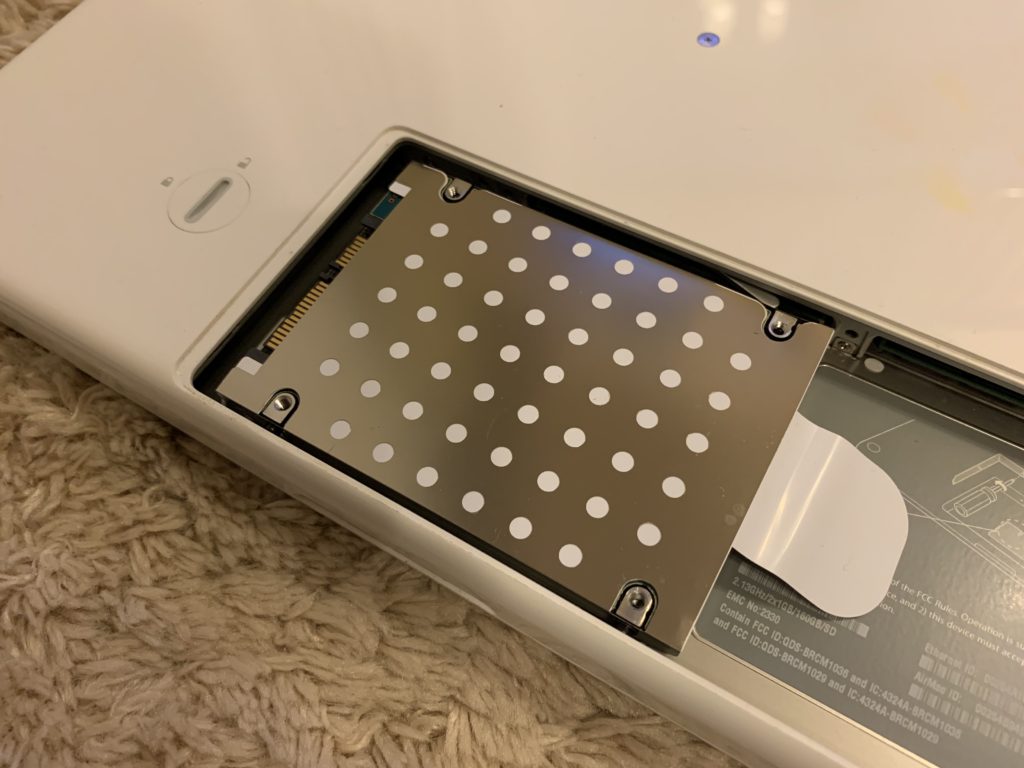
そしたらこのHDDはそのままMacBook黒の方に同じ手順で入れていきます。
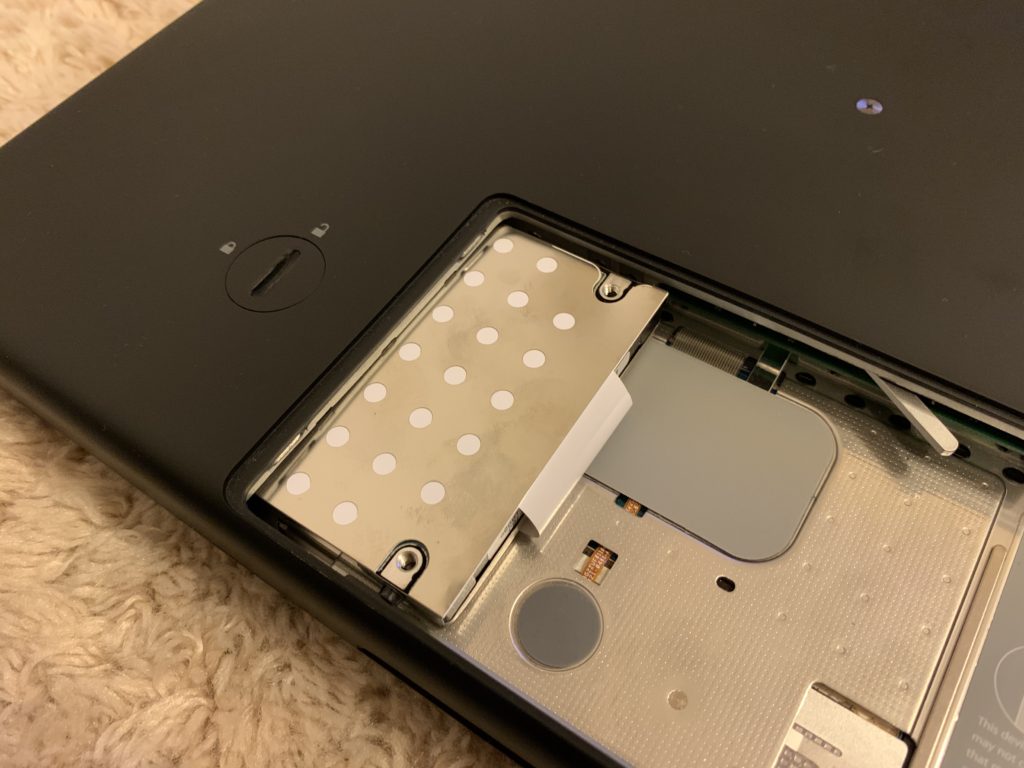
ゆっくり入れてから本体にぶつかったら、そのままグッと押し込んで接続するイメージです。
バッテリーを戻してスウィッチウォーン!!

当たり前ですがMacBook白の中身が丸々移行されました。

ジャンク品ということで中身の情報は一切なかったのですが、見てみたら標準搭載1GBのはずのメモリが最大容量である2GBに増設されていたのは嬉しい誤算でしたね。
.png)
さてさて、あとは本題であるMacBook白の方にSSDを載せていきます!
黒の方に付属していたHDDマウンタを購入したSSDに装着!

ちなみにHDDマウンタのネジって星型の特殊ネジなのでトルクスドライバー(T8)で開けるんですが、幅さえ合えばマイナスドライバーでも可能です。
僕もトルクスドライバーなんて持っていなかったので、マイナスドライバーでやりました。
この時点で1つ思ったのは、SSDってHDDに比べるとめちゃくちゃ軽い!
厚みもこんな感じでSSDの方が微妙に薄いです。

サイズ違うのにガバガバになったりしないのかしら…なんて不安を募らせながら本体にスーっと。

先程のHDD同様簡単に入って接続できました!
縦幅も微妙に小さいせいか、心なしかHDDより奥に入っている気がします。
てなわけで、バッテリーを戻して、こちらもスウィッチウォーン!!

するとリンゴマークではなく、ハテナマークのついたフォルダが表示されます。

これはOSが入ってない、もしくは読み込めないよ、という表示なので、ここでOSのインストールディスクを入れて電源を落とし、再度電源を入れた後にキーボードの「C」を押しっぱなしにして、ディスク起動を行います。
すると無事にスタートアップ画面にたどり着き、ディスクユーティリティーを確認するとちゃんとSSDを認識してくれていました。
そのSSDを「Mac OS 拡張(ジャーナリング)」にてフォーマット後、いよいよOSをインストール!!
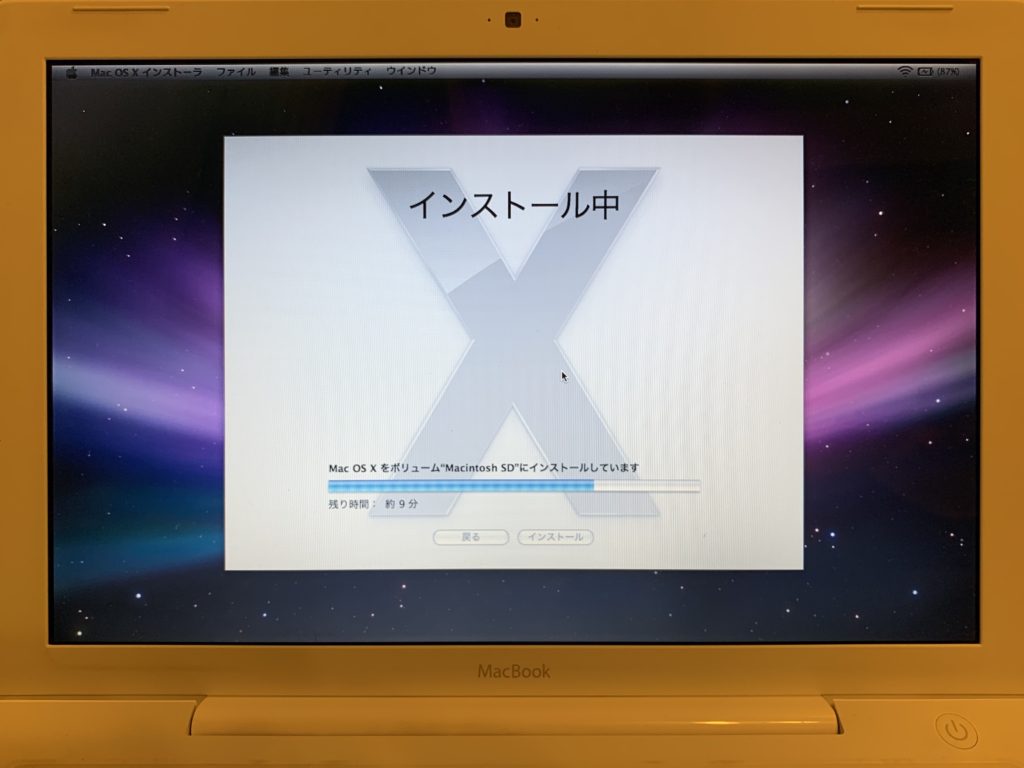
数十分後…
デデーン!!
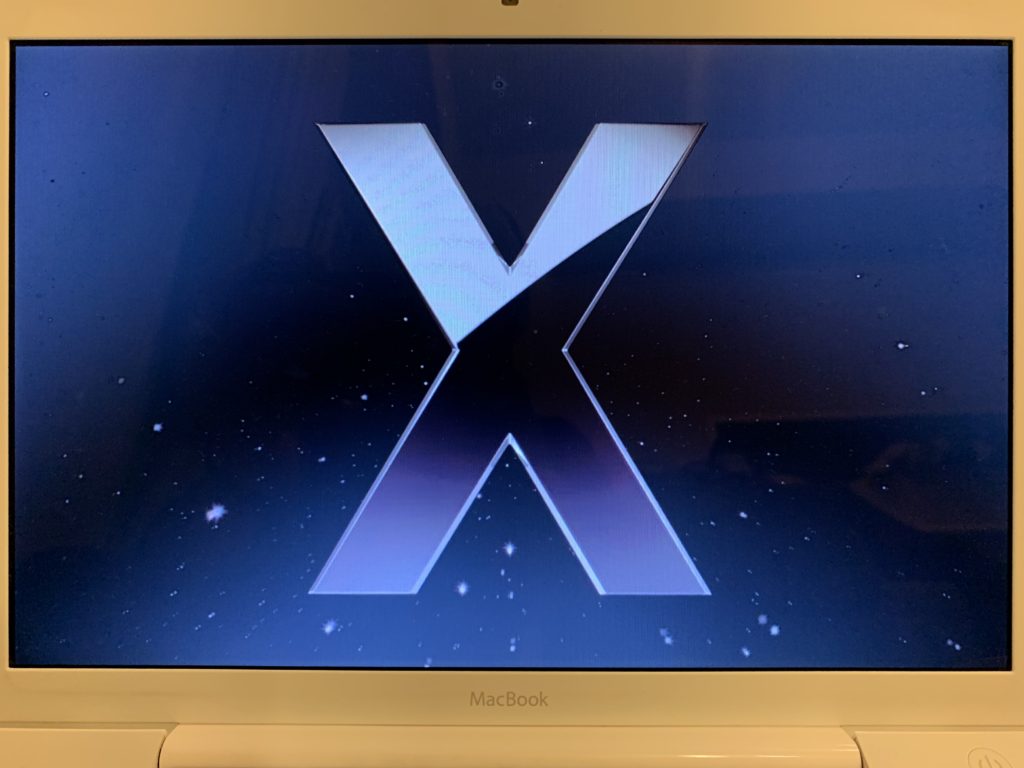
オープニングムービーきたぁ~!!!
というわけで、何の問題もなく立ち上がりまして、SSD換装完了しました。

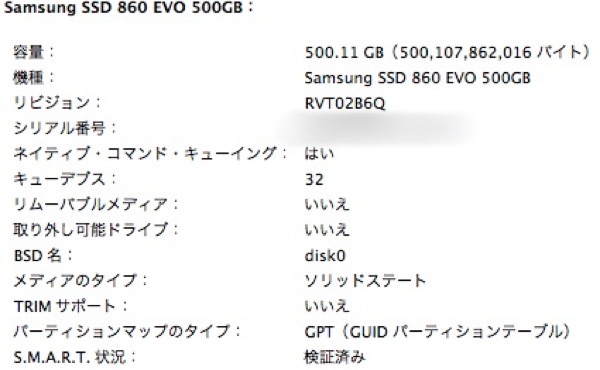
まぁ何も難しいことはないので出来て当たり前なんですが、2009年のパソコンに2018年製のSSDを載せても全く問題はないということでしたね!
起動は驚くほど速くなって本当にビビりました。
これまで50秒くらいかかっていたのが、半分の25秒くらいで立ち上がりますww
こんなにも違うものなんですね~。
その後起きた問題
これにて、めでたしめでたし~!
と終わるかと思いきや、そのあと換装とは関係ないところで問題が発生しました。
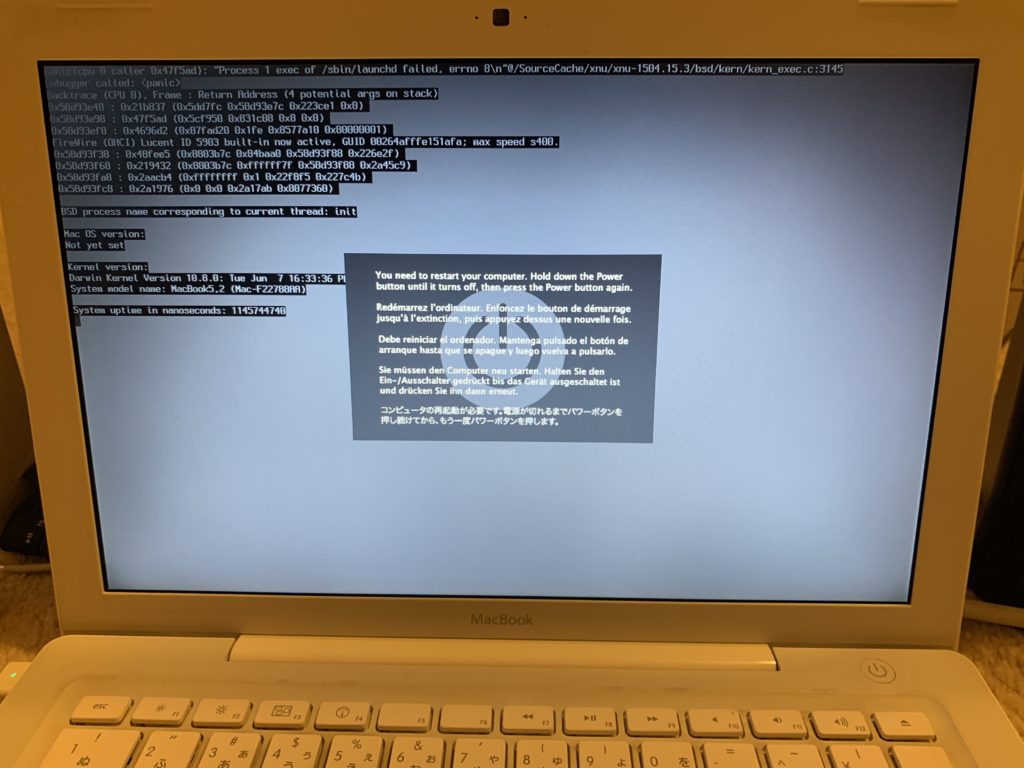
見事なカーネルパニック…。
これはTime Machineから前データの復元を試みたところで起きました。
そもそもTime Machineって長らく使っていて、使ってる途中で少し前の状態に復元っていうのはやったことあったけど、フォーマットしたものに使うのは今回が初めてだったので、イマイチ仕組みが分かっていませんでした。
カーネルパニックの状態をみるとOSが入ってねーぞってことな気がしたんですが、そもそもTime Machine自体にはOSの情報までは入っていないってことなんですかね?
未だにちゃんと理解出来ていませんが、現代ではOSをネットワークからダウンロードしながら復元できるから問題ないけど、この時代のMacはインストールディスクを入れながらやるのがそもそもの手順なようで、古すぎて記事も見当たらないので何気に苦戦しました…w
しかも元々Leopard(10.5)が出荷時のデフォルトOSで、インストールディスクもそれが入っていたんですが、ちょうどSnow Leopard(10.6)が出たての頃で「CPU Drop In DVD」という10.6のインストールディスクも付属していて、てっきりこれって10.5を入れてからじゃないと10.6に上げられない仕様のインストールディスクかと思ったら、そうではなくて、対応している本体であれば通常のインストールディスクとして使えるということでした。
それを知らずに10.6の環境で取られたバックアップを10.5のインストールディスクを入れながら復元していたので、OSが合わずにカーネルパニックを起こしていたんだと思います!多分w
結局そんな気がするなーと思ってSnow Leopardのディスクを入れて復元したら、ちゃんと戻ってきました!
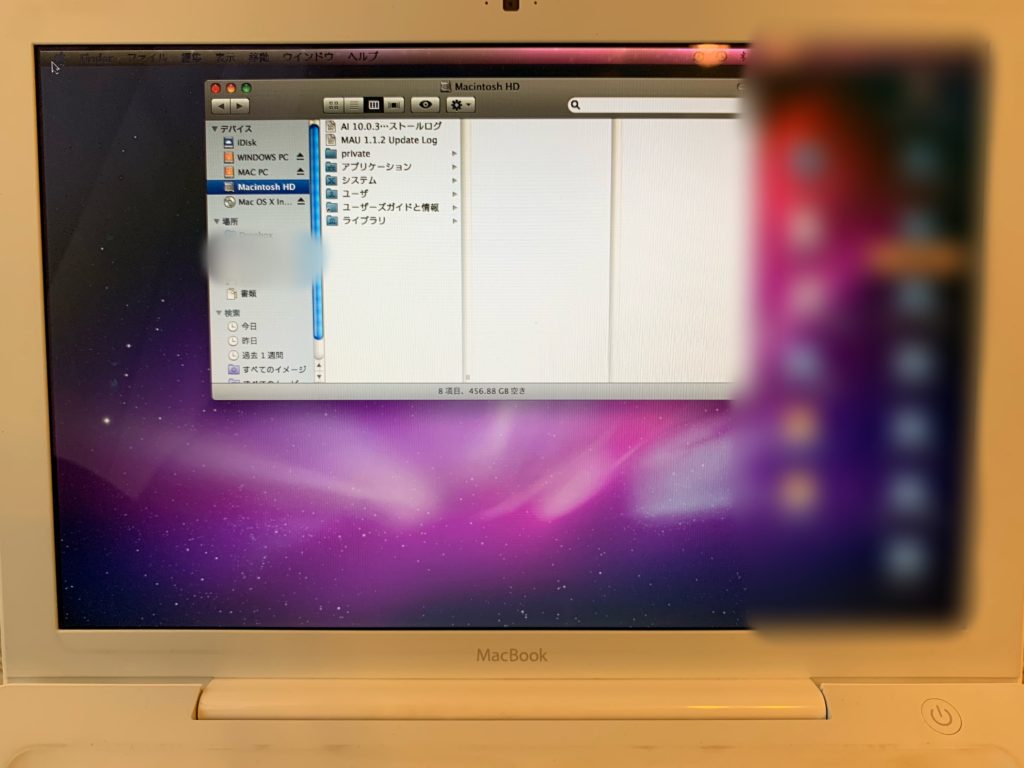
あー良かった。。。
さいごに
というわけでスムーズに終わるかと思われたSSD換装。
換装自体は余裕でしたが、それ以外の部分で少し問題は起きましたねー。
でもこういうのを経験すると理解が深まって楽しいです!
まぁ10年も前のパソコンに今更詳しくなっても全く意味はないんですがww
きっと同じようにヤフオクでジャンクPCを買って遊んでいる人がいると思うので、ごく僅かな人たちに届いたら幸いですね!
今後もう少し新しい世代のジャンクMacBookにも手を出そうかなとw
Apple信者バンザイ\(^o^)/w
追記:その後こんな実験もやってみたので、興味のある人は是非!






















